Dans cet article, je vais parler de ce qu’est un fichier FIT et comment vous pouvez l’afficher et le convertir sur votre PC Windows 11/10. AJUSTERacronyme de Transfert de données flexible et interopérableest un format de fichier SIG propriétaire développé par Garmin Ltd. Ce format de fichier est essentiellement utilisé pour stocker la distance, la date, l’heure, l’emplacement, les calories brûlées, la fréquence cardiaque, la vitesse et d’autres détails lors de l’utilisation d’un appareil GPS lors d’activités telles que la course à pied, le vélo course, cyclisme, natation, etc. Ces fichiers sont essentiellement générés avec le logiciel Garmin Training Center disponible pour Windows et macOS.
Maintenant, la question se pose de savoir comment afficher les fichiers au format FIT. Et puis, comment pouvez-vous le convertir dans un autre format si nécessaire ? Consultez cet article si vous cherchez une solution pour afficher et convertir les fichiers FIT dans Windows 11/10.
Comment afficher et convertir les fichiers FIT dans Windows 11/10 ?
Pour afficher ou convertir un fichier FIT sous Windows, vous pouvez utiliser un service Web gratuit ou un logiciel dédié. Il n’y a pas beaucoup d’applications pour visualiser ce type de fichier. Il vous faudra donc beaucoup chercher pour en trouver un. Pour vous aider, je vais mentionner deux logiciels de visualisation de fichiers FIT gratuits pour ouvrir et afficher les fichiers FIT. Vous pouvez simplement télécharger et installer le logiciel et commencer à visionner FIT et d’autres fichiers GPS. De plus, vous pouvez également convertir des fichiers FIT dans d’autres formats à l’aide de ces logiciels.
Voici les deux logiciels de visualisation et de conversion de fichiers FIT :
- GPXVoir
- Camp de base Garmin
Découvrons les détails de ces outils.
1]GPXVoir
GPXSee est un logiciel de visualisation de fichiers GPS gratuit et open-source pour Windows 10. En l’utilisant, vous pouvez importer et afficher des fichiers FIT. Il vous permet également de visualiser KML, GPX, TCX, LOC, et plus de fichiers GPS.
Lorsque vous ouvrez un fichier FIT, il affiche et met en surbrillance les tracés, les itinéraires et les waypoints sur une carte. Par défaut, il utilise une carte du 4UMaps service. Si vous le souhaitez, vous pouvez changer le service de carte en un autre selon vos préférences, comme Open Street Map, Open Topo Map, Antarctique, USGS Imaginary, etc. En passant la souris sur la piste, vous pouvez voir des détails comme distance, temps de déplacement, temps total, date, etc.
Vous pouvez afficher plus de statistiques contenues dans un fichier FIT en utilisant le Fichier > Statistiques option. Certaines statistiques qu’il montre incluent vitesse moyenne, vitesse maximale, allure, fréquence cardiaque moyenne, fréquence cardiaque maximale, et cadence. Tous ces détails vous aident à étudier la fréquence cardiaque pendant une course ou une autre activité sportive, la vitesse moyenne tout au long de l’activité, et plus encore.
Il affiche également la vitesse, la fréquence cardiaque et la cadence graphiques pour une meilleure analyse des données du fichier FIT. Vous pouvez afficher un graphique en fonction de la distance ou du temps.
Vous pouvez également choisir les données que vous souhaitez afficher à l’écran, telles que afficher les pistes, afficher les itinéraires, afficher les waypoints, afficher les étiquettes des waypoints, les informations de position, et plus. Il vous permet également de personnaliser le format des coordonnées, l’affichage de la carte, le rayon du POI, etc.
Maintenant, en parlant de conversion de fichiers FIT, vous pouvez convertir des fichiers FIT via GPXSee. Il vous permet d’exporter un fichier FIT vers des formats tels que PDF et PNG. Dans la sortie, vous obtenez la carte avec des graphiques et des détails enregistrés dans un fichier FIT.
GPXSee est un logiciel gratuit agréable et propre pour afficher et convertir des fichiers FIT sur un PC Windows. Téléchargez-le depuis gpxsee.org.
Lire: Comment convertir DXF en GCode dans Windows 11/10.
2]Camp de base Garmin
Garmin BaseCamp est un logiciel gratuit pour Windows 11/10 permettant de créer et d’organiser des données d’itinéraire pour vos activités de plein air comme un road trip, un vélo, une course, etc. Grâce à lui, vous pouvez facilement afficher un fichier FIT. Pour ce faire, allez dans son menu Fichier et cliquez sur le Importer option pour parcourir et ouvrir un fichier FIT à partir de votre ordinateur. Il affichera les données du fichier FIT, y compris les pistes et les waypoints sur la carte. Vous pouvez utiliser ses options d’affichage pour personnaliser la vue de la carte et des données, comme contrôle de la carte, vue de la carte (2D, 3D), filtre de données, plein écran, etc.
Il vous permet de diverses statistiques et données à partir d’un fichier FIT qui incluent temps, vitesse, fréquence cardiaque, cadence, etc. De plus, il affiche une liste de tous les waypoints présents sur la piste avec leurs distance des jambes, temps des jambes, vitesse des jambes, position, fréquence cardiaque, etc.
De plus, vous pouvez afficher des graphiques de fréquence cardiaque, de vitesse et de cadence, des notes et des références jointes à un fichier FIT.
Pour convertir un fichier FIT dans d’autres formats, vous pouvez utiliser son Fichier > Exporter une fonction. Cette fonctionnalité vous permet de convertir un fichier FIT en divers GPS et autres formats de fichiers. Certains de ces formats incluent GPX, CSV, KMLet TCX.
Il fournit d’autres fonctionnalités intéressantes, notamment créer des itinéraires, créer des aventures, planificateur de voyage, trouver des adresses, trouver des lieux sur Yelp, trouver des points d’intérêt, localiser des coordonnées, etc. De plus, vous pouvez l’utiliser pour modifier les fichiers FIT avec des outils comme ajouter un waypoint, ajouter des pistes, modifier des waypoints, etc.
Ce sont donc les deux logiciels gratuits que vous pouvez utiliser pour afficher, analyser, éditer et convertir des fichiers FIT sur un PC Windows 11/10. Ceux-ci vous permettent également de visualiser d’autres fichiers GPS.
En rapport: Comment afficher le fichier VCF dans Windows 11/10.









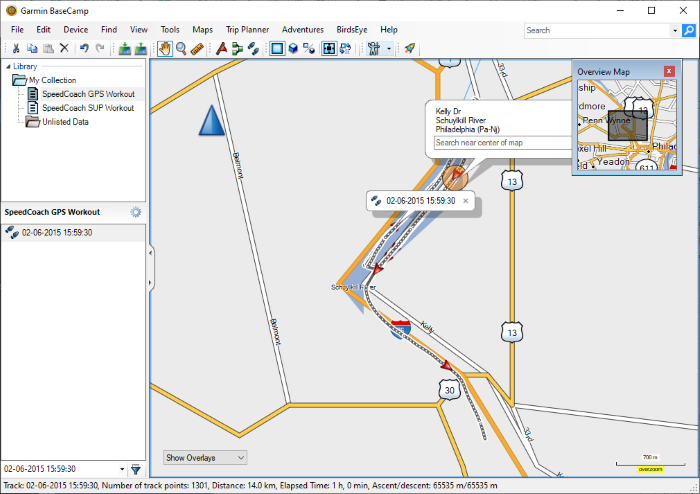
![[2023] 6 façons de copier / coller du texte brut sans formatage](https://media.techtribune.net/uploads/2021/03/5-Ways-to-Copy-Paste-Plain-Text-Without-Formatting-on-Your-Computer-shutterstock-website-238x178.jpg)






